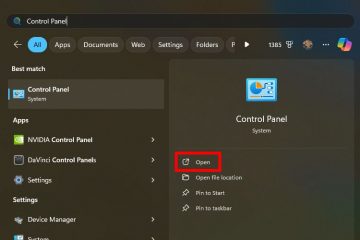Công cụ tìm kiếm Bing của Microsoft đã xuất hiện từ lâu, nhưng nó không phổ biến và mạnh mẽ như công cụ tìm kiếm của Google. Microsoft muốn thay đổi điều đó, do đó, công cụ tìm kiếm Bing AI có Trí tuệ nhân tạo tích hợp.
Bing AI Search là một chương trình AI hỗ trợ cho web như Microsoft tuyên bố, tích hợp ChatGPT, một ứng dụng trò chuyện mạnh mẽ box AI, với công cụ tìm kiếm Bing để giúp người dùng tìm kiếm thông tin và trả lời các truy vấn của họ nhanh hơn và hiệu quả hơn. Không giống như ChatGPT, Bing AI Chat đang chạy trên mô hình ngôn ngữ nâng cao hơn và tập dữ liệu thậm chí còn rộng hơn để tìm thông tin cập nhật cho các câu hỏi và tìm kiếm của người dùng. Bạn có thể đặt những câu hỏi phức tạp và Chatbox sẽ cung cấp cho bạn câu trả lời chi tiết giống như phản hồi của con người. Nó thậm chí có thể tóm tắt các bài viết dài, so sánh các mục trên trang web và cung cấp thông tin bổ sung.
Chính thức, Bing AI Chat chỉ hoạt động với Microsoft Edge. Nếu bạn muốn dùng thử tính năng Bing Chat AI mới nhưng không muốn sử dụng Microsoft Edge, thì trong hướng dẫn này, chúng tôi sẽ chỉ cho bạn cách truy cập Bing Chat AI trong trình duyệt Chrome hoặc Firefox yêu thích của bạn.
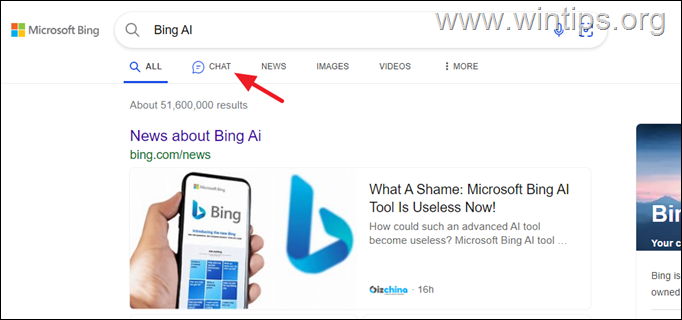
Cách truy cập Bing Chat AI trong Edge, Chrome và Firefox.
Cách sử dụng Bing AI Search với ChatGPT trong Microsoft Edge.
Để dùng thử Bing AI Chat mới trong Edge:
1. Mở trình duyệt Microsoft Edge và điều hướng đến bing.com.
2. Sau đó nhấp vào CHAT từ trình đơn và đăng nhập vào Micro của bạn tài khoản mềm.
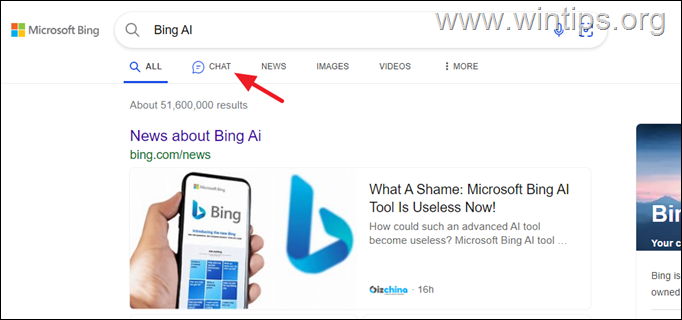
3. Sau khi đăng nhập vào tài khoản MS của bạn, hãy nhập câu hỏi của bạn vào hộp tìm kiếm để nhận câu trả lời.

Cách sử dụng Trò chuyện AI của Bing trong Google Chrome.
Trò chuyện AI của Bing chính thức chỉ hoạt động với Microsoft Edge. Nếu cố gắng sử dụng Bing Chat trên bất kỳ trình duyệt nào khác, bạn sẽ thấy lời nhắc bên dưới yêu cầu bạn mở Bing Chat trong Microsoft Edge.
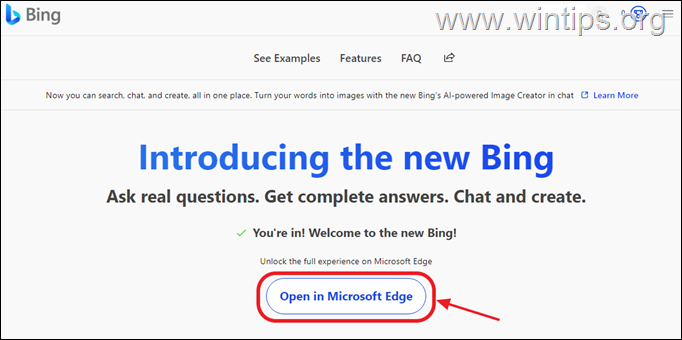
Để khắc phục sự cố này và có quyền truy cập vào trò chuyện Bing AI trong Google Chrome, hãy sử dụng một trong các phương pháp bên dưới:
Phương pháp: d 1: Cài đặt plugin ‘Trò chuyện Bing cho mọi trình duyệt’ trên Chrome
Phương pháp đầu tiên để truy cập AI Bing Chat mới trên Chrome là cài đặt plugin Bing Chat cho mọi trình duyệt. Để làm điều đó:
1. Mở trình duyệt Chrome của bạn và truy cập trang tiện ích mở rộng Bing Chat dành cho mọi trình duyệt.
2. Nhấp vào nút Thêm vào Chrome.
3. Sau đó nhấp vào Thêm tiện ích trên hộp bật lên.
4. Bây giờ, hãy mở một tab mới trên trình duyệt, nhấp vào biểu tượng Tiện ích bên cạnh thanh địa chỉ và chọn Bing Chat cho mọi trình duyệt.
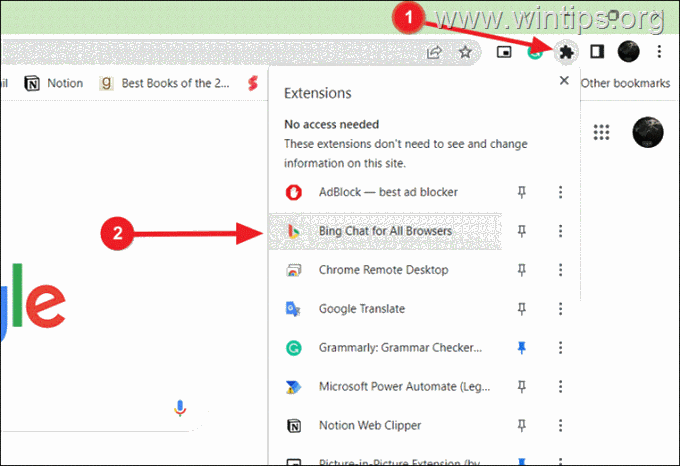
5. Sau đó, nhấp vào nút Mở Bing Chat trên hộp nhắc.
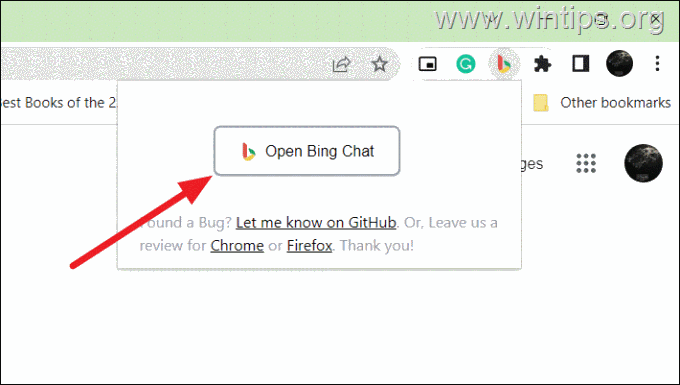
6. Bây giờ, bạn có thể bắt đầu sử dụng công cụ tìm kiếm Bing Chat mới.
7. Để ghim tiện ích Bing Chat để dễ truy cập, hãy nhấp vào biểu tượng Tiện ích và nhấp vào nút Ghim bên cạnh Bing Chat cho mọi trình duyệt.
8. Sau đó, bạn có thể nhấp trực tiếp vào biểu tượng tiện ích Bing Chat và chọn Mở Bing Chat.
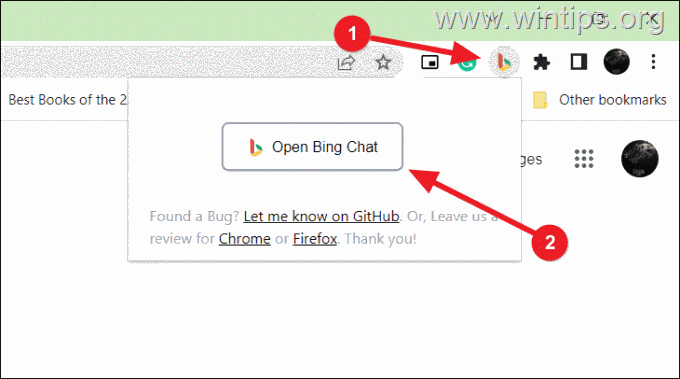
Phương pháp 2: Truy cập Bing AI Chat trên Chrome bằng cách Sửa đổi tác nhân người dùng trong các công cụ dành cho nhà phát triển.
Nếu trước đây bạn có trải nghiệm không tốt với các tiện ích mở rộng Chrome của bên thứ ba do chúng không hoạt động đúng cách, thì bạn có thể tự điều chỉnh cài đặt Chrome của mình để truy cập Bing Chat bằng cách làm theo hướng dẫn bên dưới.
1. Mở trình duyệt Chrome của bạn và từ menu ba dấu chấm, chuyển đến Công cụ khác rồi chọn Công cụ dành cho nhà phát triển. (Hoặc, bạn có thể nhấn F12 hoặc Ctrl + Shift + I).
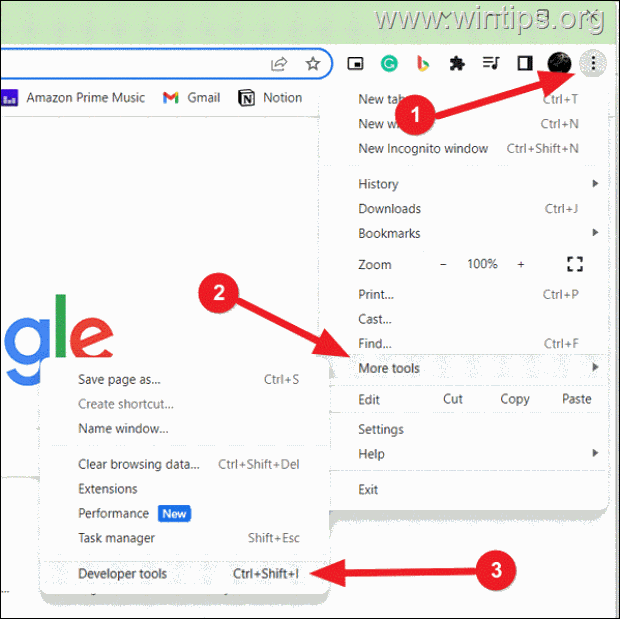
2. Trong bảng Công cụ dành cho nhà phát triển, nhấp vào nút ba chấm, chọn menu Công cụ khác và chọn tùy chọn Điều kiện mạng.
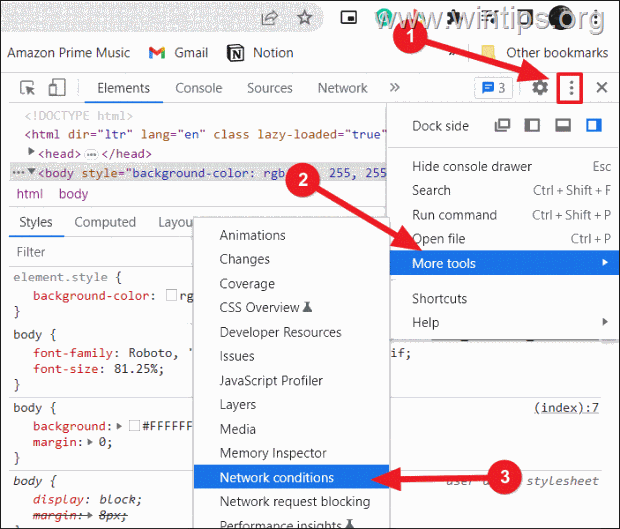
3. Thao tác này sẽ mở ra một bảng điều khiển nhỏ khác (Ngăn kéo) trong bảng điều khiển Công cụ dành cho nhà phát triển. Nếu bạn không thấy bảng điều khiển mới, hãy nhấp chuột phải vào Điều kiện mạng và chọn Chuyển lên trên cùng.
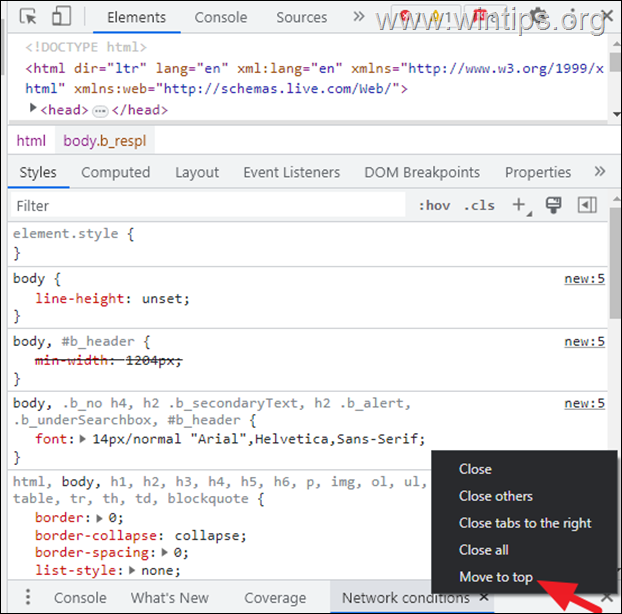
4. Tại phần Tác nhân người dùng bỏ chọn mục Sử dụng tùy chọn mặc định của trình duyệt rồi từ menu thả xuống, chọn Microsoft Edge (Chromium) – Windows
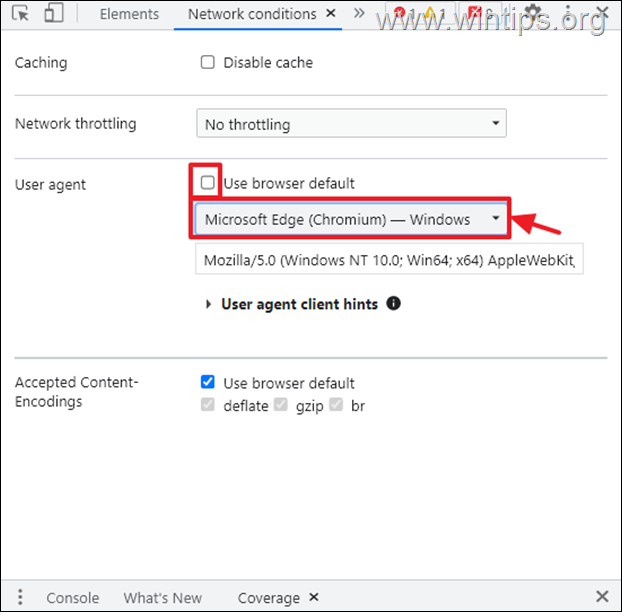
5. Sau khi hoàn thành bước trên, hãy chuyển đến mục tiêu bing.com và nhấp vào tùy chọn Trò chuyện ở trên cùng.
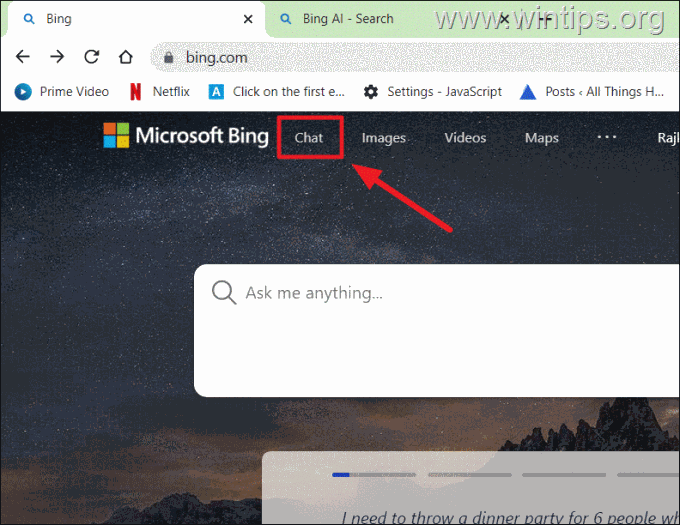
6. Sau đó, nhấp vào Đăng nhập để trò chuyện ở cuối trang bật lên và đăng nhập vào tài khoản Microsoft của bạn.
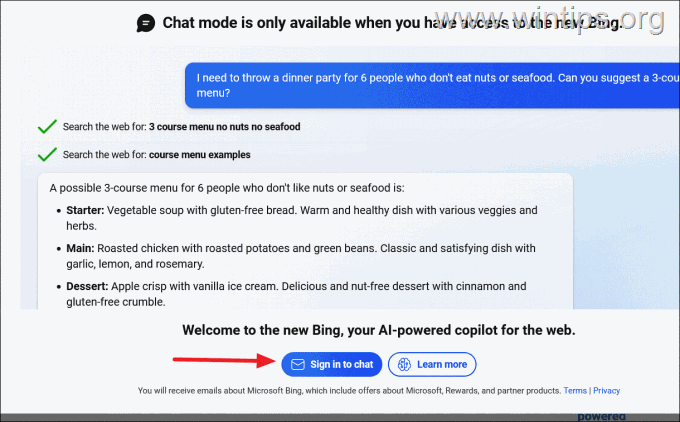
7. Bây giờ, bạn sẽ có thể sử dụng trò chuyện Bing mới từ Google Chrome. Tuy nhiên, Bing Chat sẽ chỉ hoạt động miễn là bạn không chọn tùy chọn Tác nhân người dùng và Công cụ dành cho nhà phát triển mở trong Chrome. Điều này có nghĩa là sau khi bạn đóng Công cụ phát triển và tải lại trang, cài đặt tác nhân người dùng sẽ hoàn nguyên về cài đặt mặc định.
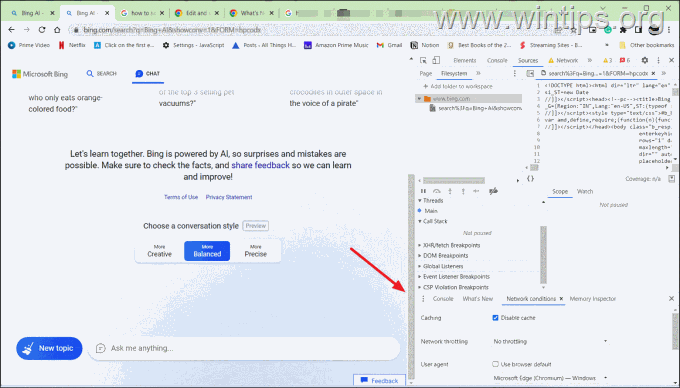
Giống như trong Chrome, có hai phương pháp để sử dụng Bing AI Chat trong Firefox và bạn sẽ tìm thấy chúng bên dưới. Phương pháp 1: Cài đặt tiện ích mở rộng’Trò chuyện Bing cho mọi trình duyệt’trên Firefox Phương pháp đầu tiên để sử dụng Bing AI Chatbot trong Firefox là thêm tiện ích mở rộng”Bing cho mọi trình duyệt”. 1. Mở Firefox và truy cập trang tiện ích Bing Chat cho mọi trình duyệt. 2. Trên hộp nhắc, nhấp vào Thêm để cài đặt tiện ích mở rộng. 3. Sau khi tiện ích mở rộng được cài đặt, hãy nhấp vào Trò chuyện Bing cho mọi trình duyệt trên thanh công cụ và chọn Mở Trò chuyện Bing trên cửa sổ bật lên. Ngoài ra, hãy nhấp vào nút Tiện ích mở rộng và chọn Bing Chat cho mọi trình duyệt từ menu. 4. Tiếp theo, nhấp vào nút Đăng nhập để trò chuyện và đăng nhập bằng tài khoản Microsoft của bạn. 5. Bây giờ, bạn sẽ có thể sử dụng trò chuyện Bing AI từ Firefox. Phương pháp thứ hai để truy cập trò chuyện Bing AI từ Firefox là sửa đổi cài đặt của trình duyệt như được mô tả bên dưới mà không cần sử dụng tiện ích bổ sung của bên thứ ba: 1. Trong thanh địa chỉ của Firefox, hãy nhập about:config và nhấn Enter. 2. Nhấp vào Chấp nhận rủi ro và Tiếp tục để mở tùy chọn cấu hình nâng cao. 3. Bây giờ, hãy tìm tùy chọn general.useragent.override rồi chọn tùy chọn Chuỗi. 4. Nhấp vào nút Dấu cộng. 5. Sao chép và dán tác nhân người dùng bên dưới vào trường văn bản và nhấp vào nút đánh dấu để lưu các thay đổi: Mozilla/5.0 (Windows NT 10.0; Win64; x64) AppleWebKit/537.36 (KHTML, như Gecko) Chrome/111.0.0.0 Safari/537.36 Edg/111.0.100.0 6. Sau khi chuỗi tác nhân người dùng được lưu, hãy đóng tab’Tùy chọn nâng cao’. 7. Vậy là xong. Bing AI Chat đã sẵn sàng để sử dụng trong Firefox. 8. Để tắt Bing Chat trong Firefox của bạn, hãy làm theo các bước tương tự từ 1-3 ở trên và xóa chuỗi đã thêm bằng cách nhấp vào nút Xóa bên cạnh general.useragent.override. Tóm tắt. Vậy là xong! Hãy cho tôi biết nếu hướng dẫn này đã giúp bạn bằng cách để lại nhận xét về trải nghiệm của bạn. Hãy thích và chia sẻ hướng dẫn này để giúp đỡ những người khác.
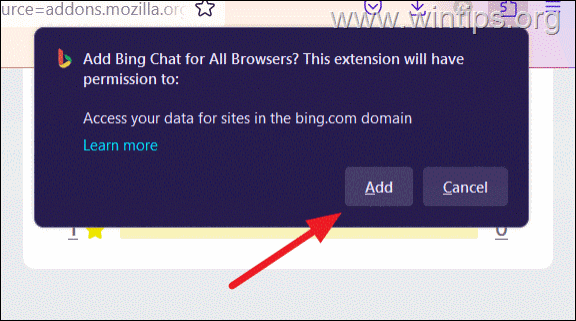
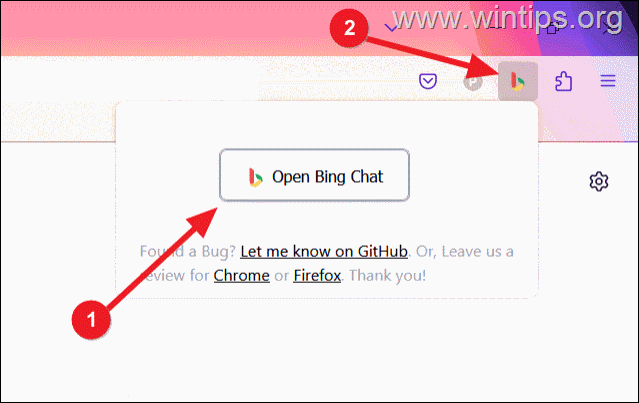

Phương pháp 2: Thay đổi cài đặt Firefox để truy cập trò chuyện Bing AI 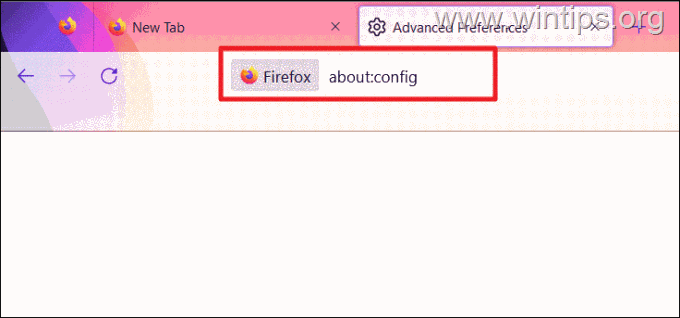

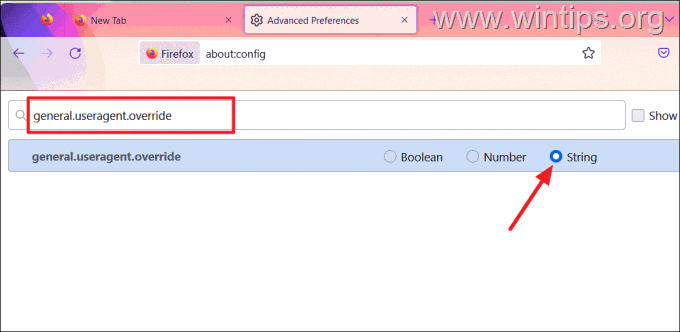
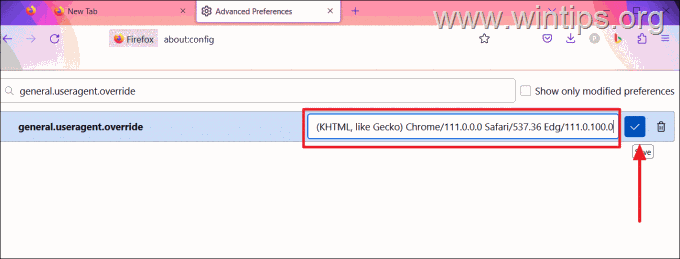
7. Truy cập Bing.com và nhấp vào tùy chọn Trò chuyện để truy cập Bing Chat. Sau đó đăng nhập bằng tài khoản MS của bạn.
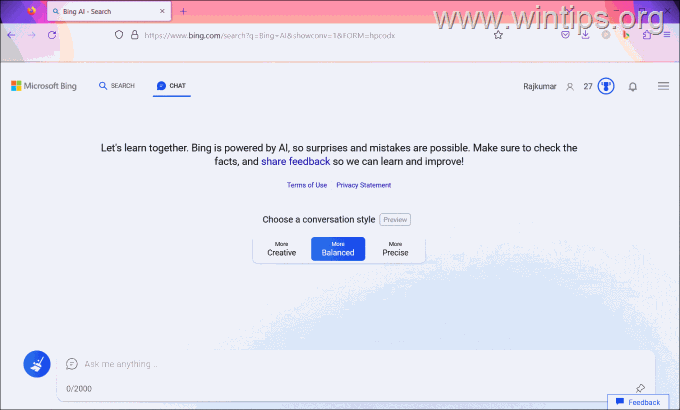
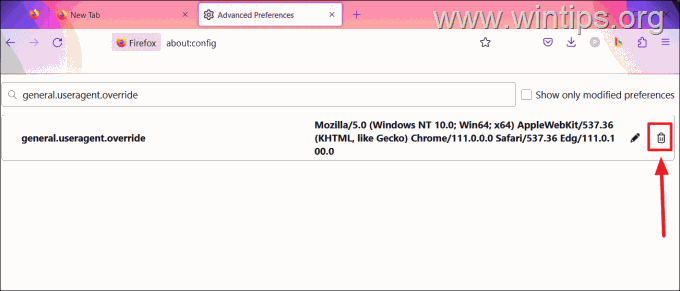
Bằng cách sử dụng các phương pháp và hướng dẫn ở trên, bạn sẽ có thể sử dụng trò chuyện Bing AI trong Firefox và Chrome ngoài Edge. Ngoài ra, bằng cách sử dụng tiện ích mở rộng”Trò chuyện lớn cho mọi trình duyệt”, bạn sẽ có thể sử dụng Bing AI Chat trong bất kỳ trình duyệt nào khác, bao gồm Safari, Opera, v.v.